Rumah >masalah biasa >Tutorial langkah pemasangan cakera USB versi tulen Win7
Tutorial langkah pemasangan cakera USB versi tulen Win7
- 王林ke hadapan
- 2023-07-14 14:25:582808semak imbas
Terdapat banyak cara untuk memasang win7 versi tulen Hari ini saya akan mengajar anda cara memasang versi tulen win7 menggunakan pemacu kilat USB Jika anda belum tahu cara melakukannya, anda tidak boleh ketinggalan kandungan berikut.
1. Muat turun dan buka perisian pemasangan Kaka, pilih cakera U untuk memasang semula sistem.
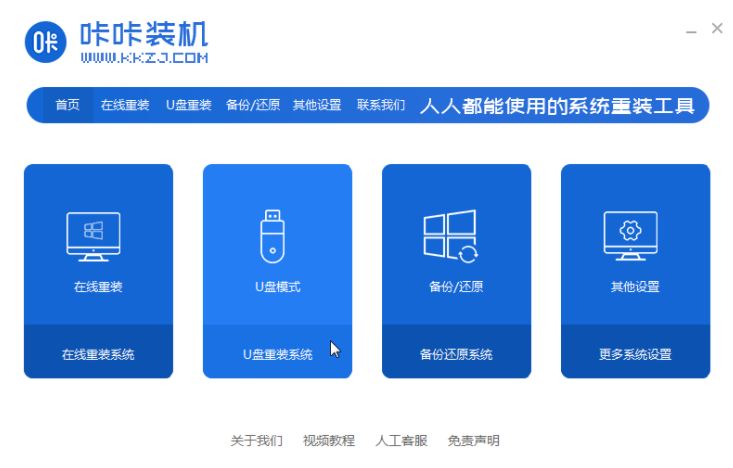
2. Pilih mod cakera U dan klik "Mula Membuat" ke langkah seterusnya.
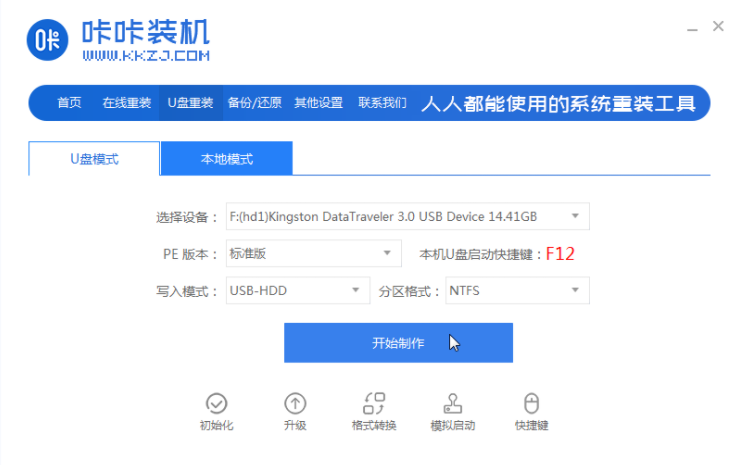
3. Semak sistem pengendalian yang ingin anda pasang dan klik "Start Production".
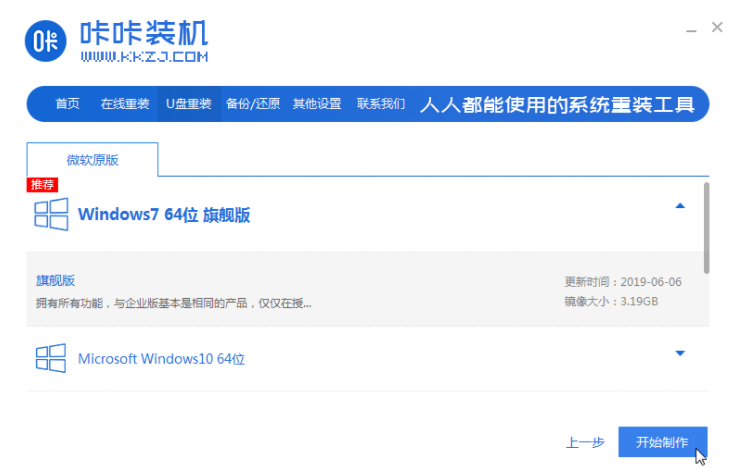
4. Selepas menunggu prompt pemasangan Kaka "Start USB disk creation successful", kita boleh klik "Preview" dahulu.
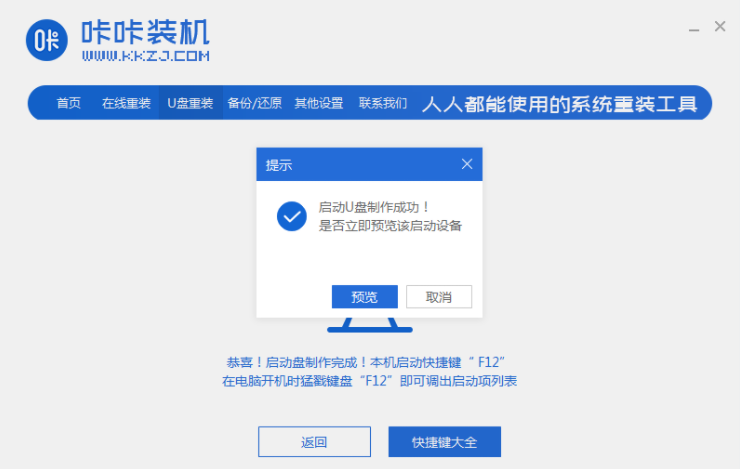
5. Selepas menyemak kekunci pintasan permulaan komputer, terus tarik keluar cakera USB dan masukkan ke dalam komputer di mana sistem perlu dipasang.
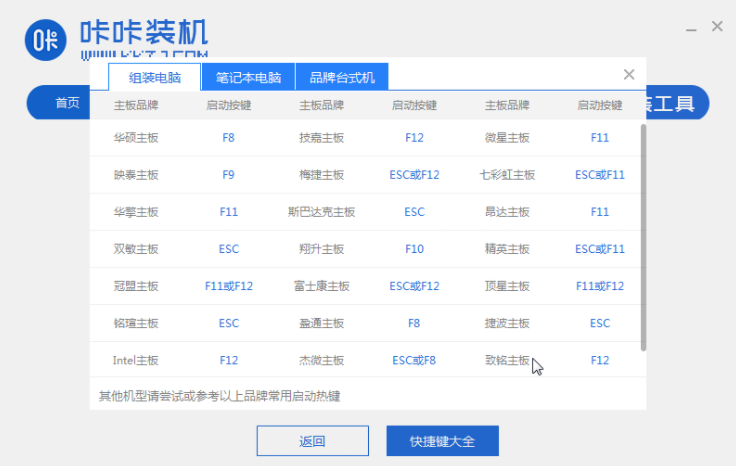
6 Selepas memasang pemacu kilat USB dan but, gunakan kekunci atas dan bawah pada papan kekunci untuk memilih dan kemudian tekan kekunci Enter untuk masuk.
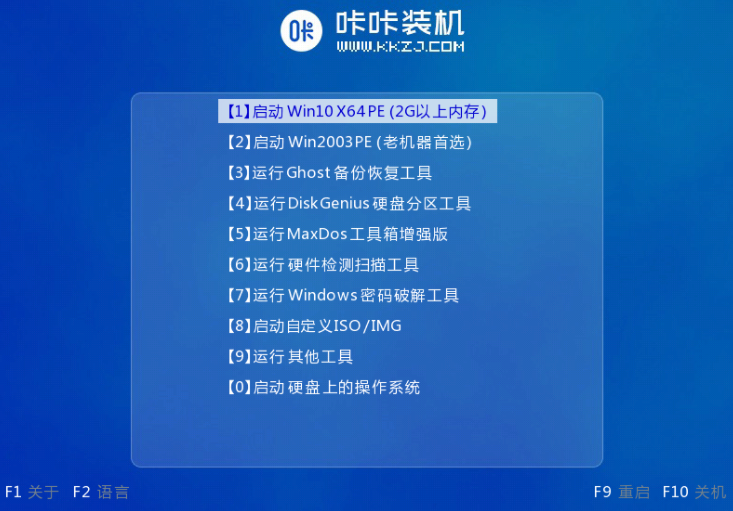
7. Masukkan antara muka sistem pemasangan pe dan pilih sistem yang perlu kita pasang.
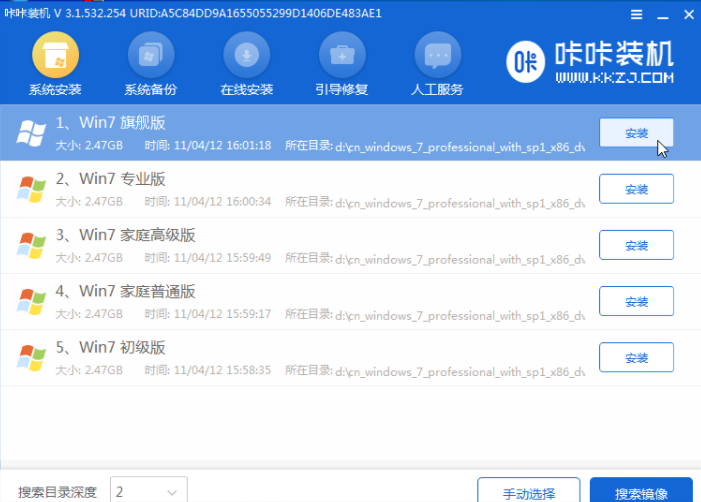
8. Tukar partition sasaran kepada "Disk C" dan klik "Start Installation".
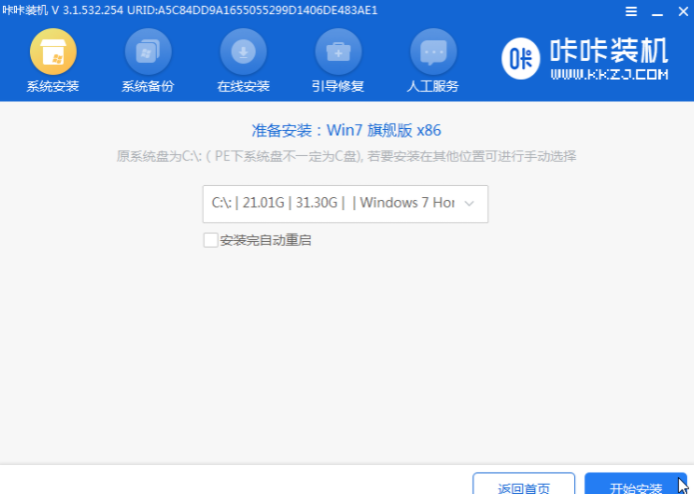
9 Selepas imej sistem dipasang, cabut palam USB dan mulakan semula komputer untuk memasuki desktop sistem.

Di atas adalah kaedah terperinci untuk memasang versi tulen win7 melalui cakera USB Saya harap ia akan membantu semua orang.
Atas ialah kandungan terperinci Tutorial langkah pemasangan cakera USB versi tulen Win7. Untuk maklumat lanjut, sila ikut artikel berkaitan lain di laman web China PHP!

